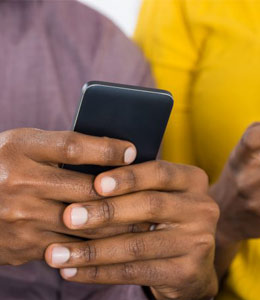Que vous souhaitiez vous connecter à iCloud sur un nouvel appareil ou télécharger du contenu depuis iTunes ou le Store d’Apple pour votre début, vous avez besoin de votre passe Apple ID. Si vous oubliez votre mot de passe, vous pouvez le réinitialiser à l’aide d’un navigateur Web de votre iPad, Mac ou iPhone. Si vous ne vous souvenez même pas de votre identifiant Apple, vous pouvez essayer de le récupérer !
Qu’est-ce que la messagerie iCloud et comment l’utiliser ?
Lorsque vous avez un compte Apple, l’e-mail iCloud est l’e-mail associé. Cela vous permet d’obtenir gratuitement jusqu’à 5 Go d’espace de stockage pour les e-mails, documents et autres données stockées dans le cloud. Avec le service de messagerie iCloud, vous pouvez utiliser iCloud.com pour envoyer, recevoir et organiser facilement du courrier.
Lorsque vous créez un nouvel e-mail ou modifiez votre boîte de réception ou votre dossier, ces modifications seront affichées sur tous les appareils sur lesquels vous avez configuré l’e-mail. Si vous apportez des modifications sur vos appareils Mac ou iOS et que ces appareils sont déjà configurés pour iCloud, les modifications apparaîtront dans l’application de messagerie. Toutes les modifications que vous apportez seront synchronisées avec l’application ou l’appareil associé à la messagerie iCloud. Pour plus d’information, visitez www.passion-mobile.com.
Comment récupérer votre passe de messagerie iCloud perdu ?
Étape 1 : Ouvrez les paramètres. Faites défiler jusqu’à ce que vous trouviez iCloud. Cliquez dessus. Appuyez sur l’adresse e-mail que vous verrez en haut des paramètres iCloud.
Étape 2 : Vous verrez du texte bleu sous le champ du mot de passe : « Avez-vous oublié votre identifiant apple ou votre mot de passe ? ».
Étape 3 : Vous aurez deux choix, selon que vous connaissez ou non votre identifiant Apple. Si vous connaissez votre nom d’utilisateur, mais ne vous souvenez pas de votre mot de passe, veuillez saisir votre adresse e-mail et cliquez sur « Suivant » pour lancer le processus de réinitialisation.
Étape 4 : Si vous ne vous souvenez pas de votre identifiant Apple, appuyez sur « Avez-vous oublié votre identifiant Apple ? ». Entrez votre nom complet et votre adresse e-mail pour récupérer votre identifiant Apple.
Étape 5 : Ensuite, vous pourrez réinitialiser votre mot de passe Apple.
Si vous ne vous souvenez même pas de l’e-mail ou du nom d’utilisateur que vous avez configuré pour votre identifiant Apple, vous pouvez essayer de le trouver auprès d’Apple.
- Lancez Safari (ou le navigateur de votre choix).
- Allez sur http://iforgot.apple.com.
- Cliquez sur Mot de passe de l’identifiant Apple.
- Entrez votre nom et prénom et votre adresse e-mail. Si l’adresse e-mail est votre identifiant Apple, Apple vous le dira.
- Entrez toute autre adresse e-mail que vous avez utilisée précédemment.
- Cliquez sur Suivant.
- Cliquez sur « Réinitialiser par e-mail » pour qu’Apple envoie des instructions de réinitialisation à votre adresse e-mail de récupération enregistrée (différente de votre adresse d’identification Apple).
Utilisez la vérification en 2 étapes pour réinitialiser votre mot de passe
Après avoir activé la vérification en deux étapes pour votre identifiant Apple, vous avez toujours besoin d’au moins deux des éléments suivants :
- Votre mot de passe d’identifiant Apple
- Accédez à l’un de vos appareils de confiance
- Clé de récupération
Si vous oubliez votre mot de passe, vous aurez besoin de connaître les deux autres données.
- Ouvrez le navigateur Safari ou d’autres navigateurs sur votre iPhone et visitez iforgot apple.
- Saisissez votre ID Apple. N’oubliez pas que votre nom d’utilisateur peut être une adresse e-mail ou simplement une chaîne devant @.
- Cliquez sur Suivant dans le coin supérieur droit de l’écran.
- Entrez votre clé de récupération et appuyez sur Suivant.
- Sélectionnez l’appareil de confiance (de préférence votre iPhone) pour lequel vous souhaitez vérifier l’identité, puis appuyez sur Suivant.
- Saisissez le code de vérification temporaire sur l’appareil puis sélectionné et appuyez sur Suivant.
- Saisissez votre nouveau passe et cliquez sur Suivant.
Si vous avez activé la vérification en 2 étapes pour votre compte, mais que vous avez oublié votre mot de passe principal et que vous n'avez pas de clé de récupération, vous ne pourrez pas récupérer votre passe même si vous pouvez toujours accéder à l'appareil de confiance.
Pour modifier votre passe de votre identifiant Apple sur votre Mac, procédez comme suit
- Ouvrez la page de votre compte Apple ID et connectez-vous
- Rendez-vous dans la rubrique « Sécurité »
- Cliquez sur « Changer votre passe »
- Saisissez votre passe actuel
- Entrez votre nouveau passe et entrez-le à nouveau pour confirmer
- Cliquez sur « Changer votre passe »
- Confirmez le changement de mot de passe en vous connectant.
Si vous ne pouvez pas modifier votre mot de passe et restaurer votre compte, vous devez lancer le processus de récupération de compte en visitant appleid.apple.com et en sélectionnant votre identifiant Apple ou en oubliant votre mot de passe. Envoyez autant d’informations que possible, puis démarrez la période d’attente de récupération de compte.
Vous pouvez également contacter directement le service client Apple pour obtenir de l’aide. Ils ont une ligne téléphonique pour le service client et un service d’assistance par lequel vous pouvez obtenir de l’aide.